Word2016怎么样插入带数据标记的百分比堆积折线图呢?:Word2016要怎么样才能插入带数据标记的百分比堆积折线图呢?下面就让小编为大家分享一下在Word文档中插入带数据标记的百分比堆积折线图的操作过程,希望对大家有帮助。

方法/步骤
-
1
打开Word2016办公软件。

-
2
点击菜单栏中的插入。

-
3
点击图表。
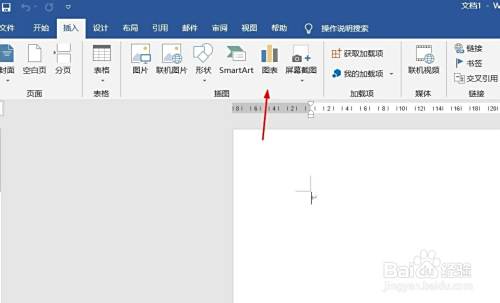
-
4
点击折线图,点击带数据标记的百分比堆积折线图,然后点击确定。

-
5
插入带数据标记的百分比堆积折线图图表成功。

-
6
点击加号,添加图标元素。
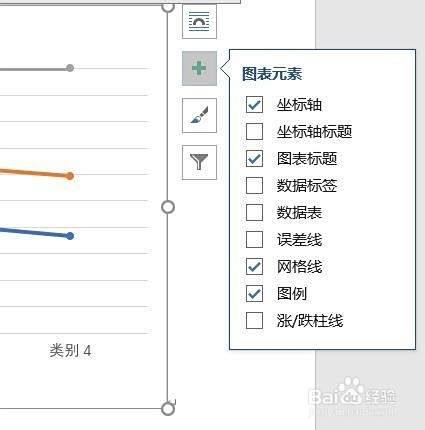
-
7
点击毛刷,添加样式和颜色。
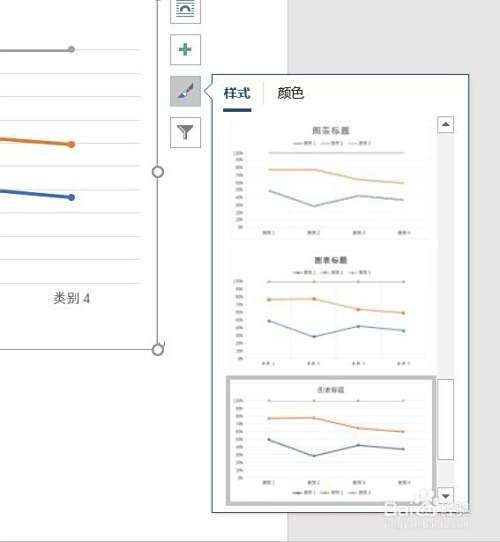
-
8
点击漏斗,进入图表筛选器。
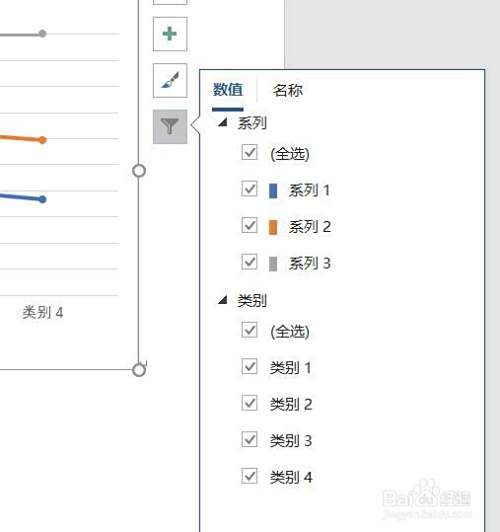 END
END
总结
-
1
一、打开Word2016办公软件。
二、点击菜单栏中的插入。
三、点击图表。
四、点击折线图,点击带数据标记的百分比堆积折线图,点击确定。
五、插入带数据标记的百分比堆积折线图图表成功。
六、点击加号,添加图标元素。
七、点击毛刷,添加样式和颜色。
八、点击漏斗,进入图表筛选器。
END
经验内容仅供参考,如果您需解决具体问题(尤其法律、医学等领域),建议您详细咨询相关领域专业人士。
作者声明:本篇经验系本人依照真实经历原创,未经许可,谢绝转载。
展开阅读全部
文章评论